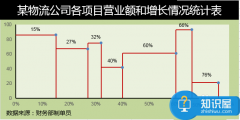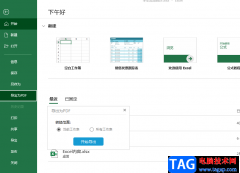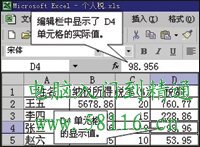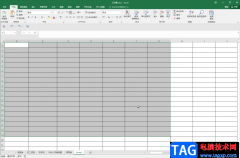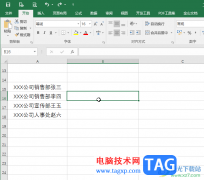excel是很多小伙伴都在使用的一款表格文档编辑程序,在Excel中,我们不仅可以对表格文档进行数据的输入以及计算,还可以对数据进行筛选或是排序,使用起来十分的方便。在使用Excel的过程中,当我们需要给表格内容添加统一的后缀时,我们只需要在单元格中输入公式“=K3&"A"”,然后替换公式中的内容,输入实际的单元格以及后缀内容,最后点击输入图标就可以得到自己需要的后缀了。有的小伙伴可能不清楚具体的操作方法,接下来小编就来和大家分享一下Excel批量添加后缀的方法。
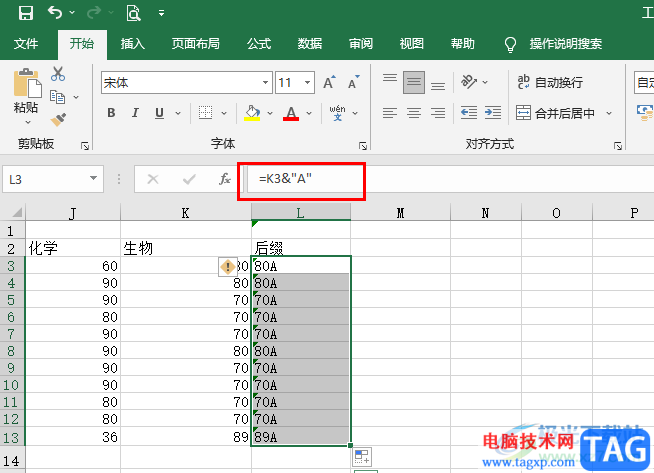
方法步骤
1、第一步,我们先在电脑中找到需要设置的表格文档,右键单击该文档,然后选择“打开方式”,再点击“Excel”选项
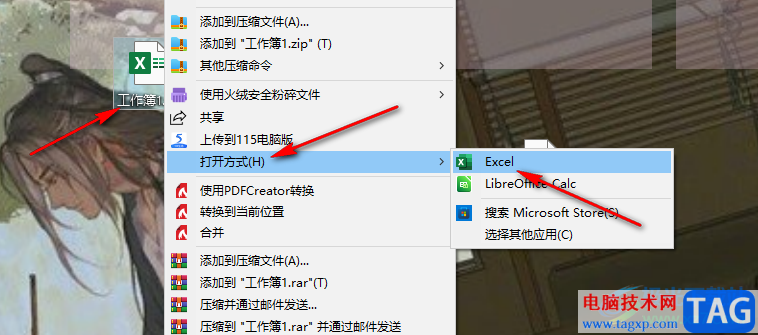
2、第二步,进入Excel页面之后,我们先在结果单元格中输入“=”,然后点击选择左侧需要添加后缀的单元格
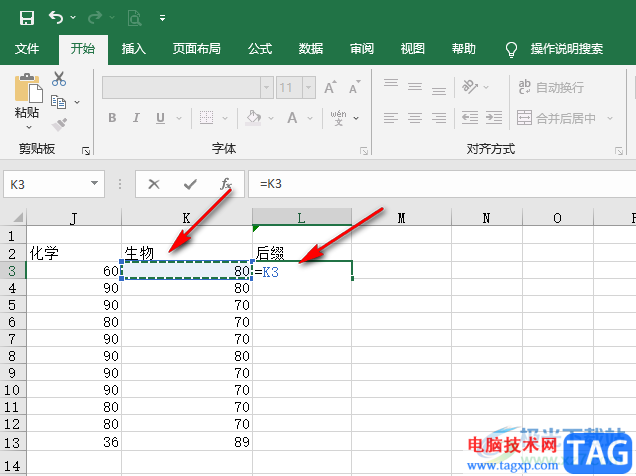
3、第三步,接着我们依次输入&和双引号,这里注意的是在输入双引号之前,我们需要先将输入法换成英文输入法,接着在双引号中输入我们需要添加的后缀内容
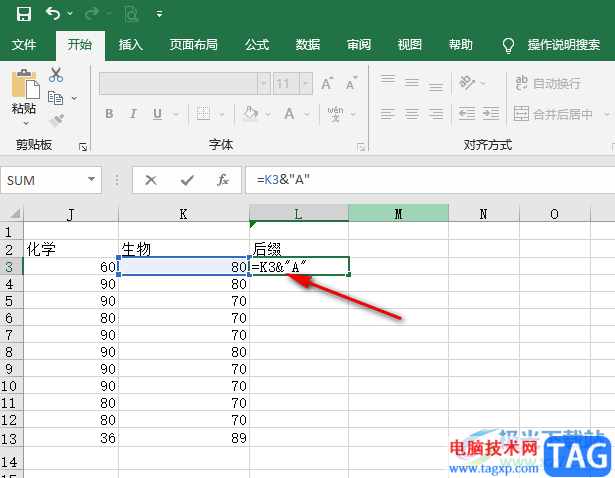
4、第四步,公式输入完成之后,我们直接点击回车键或是点击公示栏前面的“√”也就是输入图标就可以得到结果了
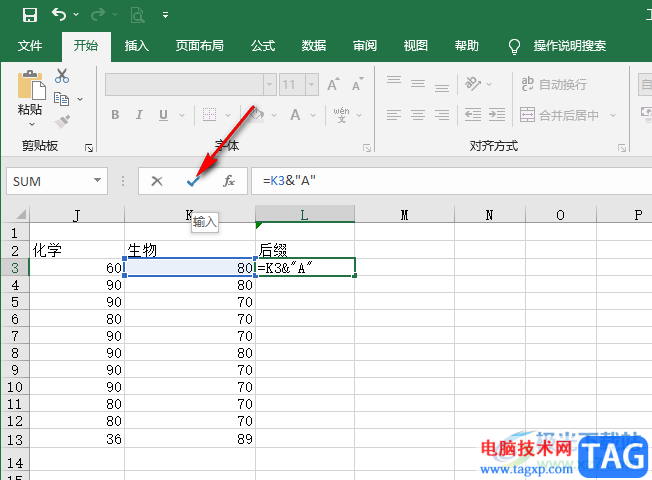
5、第五步,得到需要的后缀之后我们拖动第一个结果单元格右下角的图标往下拉就能自动填充剩余的单元格了
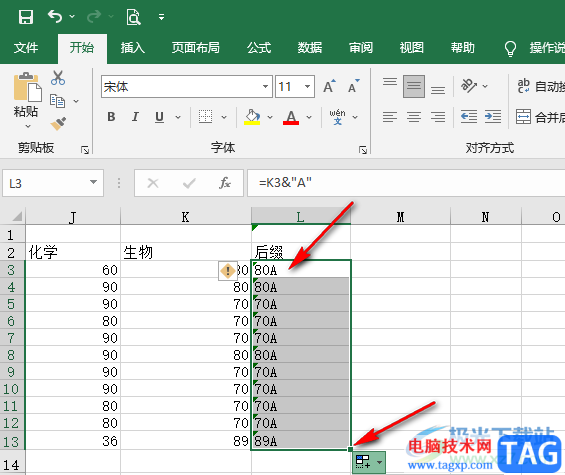
以上就是小编整理总结出的关于Excel批量添加后缀的方法,我们在单元格中输入公式“=K3&"A"”,然后将公式中的单元格以及后缀内容更改为自己需要的,最后点击回车键即可,感兴趣的小伙伴快去试试吧。